Linux Mint 21 是一个长期支持版本,直到2027年。它基于 Ubuntu 22.04 LTS,并包含了许多改进和增强,例如:
Linux 内核 5.15用于管理蓝牙设备的Blueman引入进程监视器来检测自动更新和系统快照改进的缩略图改进的便签改进的XApps先决条件拥有admin 权限的sudo用户系统根目录空闲磁盘空间20GB+稳定的网络连接注意: 不能直接将 Linux Mint 20.1 或 20.2 升级到 Linux Mint 21,需要先将系统升级到 20.3
$ sudo apt update
$ sudo apt upgrade当系统升级到 Linux Mint 20.3 后,继续后面的操作

在开始升级系统之前,强烈建议您备份所有文件和文件夹,以便如果升级失败,您将处于安全的位置。此外,您可以使用 TimeShift 来备份和还原整个系统。备份所有文件后,您可以安全地升级系统。
我们将使用 mintupgrade 实用程序帮助完成升级。
运行以下命令安装所有可用的更新
$ sudo apt update
$ sudo apt upgrade -y安装完所有更新后,重启系统
$ sudo reboot打开终端,运行以下命令
$ sudo apt update
$ sudo apt install mintupgrade -y执行 mintupgrade 命令,它将启动升级工具的图形界面。
$ sudo mintupgrade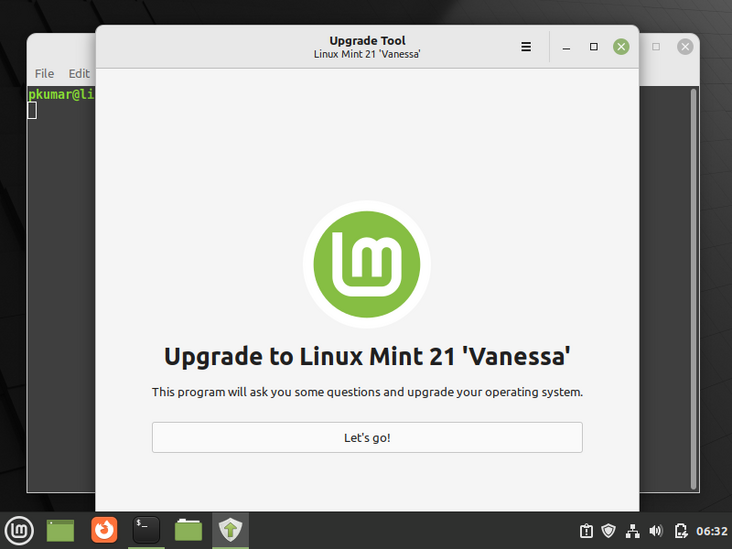
如上所示,可以进行升级。点击 “Let’s go” 选择继续
(第4步) 开始升级过程准备是升级的第一阶段,在此阶段将执行多个测试。
点击 OK 继续
在阶段1中,系统快照将与软件库一起被检查。如果没有找到系统快照,它会提示您使用 TimeShift 工具获取快照。一旦所有测试成功完成,您将获得阶段2的屏幕。
单击 OK 继续,在阶段2中,将下载所有包更新。
选择 OK,开始下载升级所需的软件包。
所有的包下载完成后,我们将进入阶段3的操作。
单击 OK,开始实际的系统升级
升级阶段会提示是否保留孤立包
如果希望保留任何孤立包,那么需要手动将其添加到孤立包列表中
完成后,单击 Fix 进一步进行操作
当升级成功完成后,我们将看到如下画面
完美,上面的屏幕证实了升级成功。重新启动系统,使所有更改生效。
$ sudo reboot打开终端,执行 neofetch 命令查看系统详细信息。
$ neofetch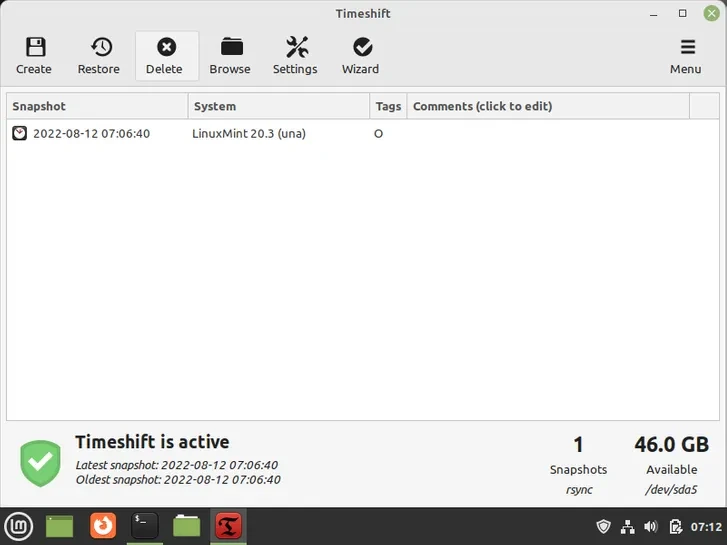
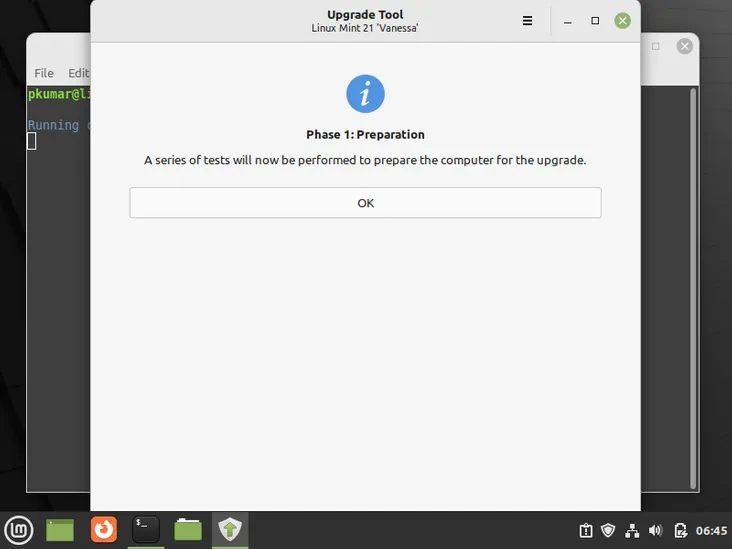
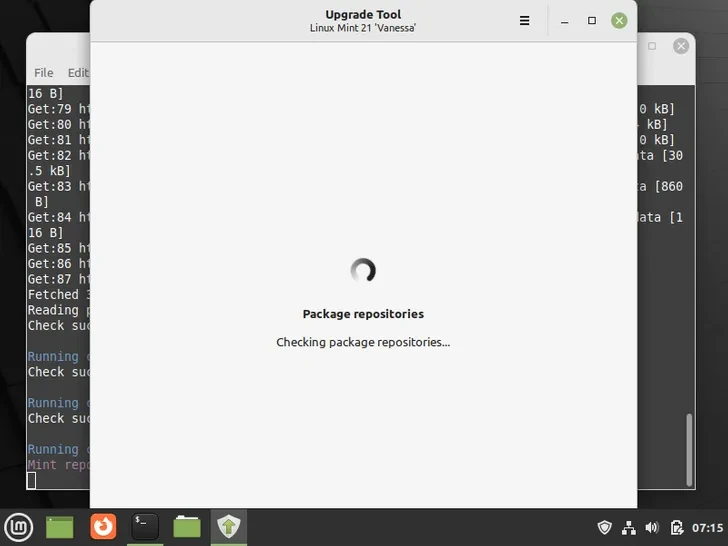
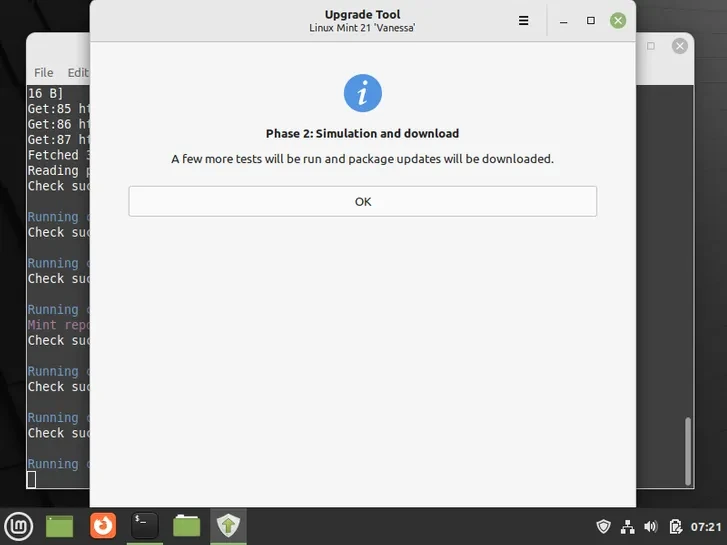
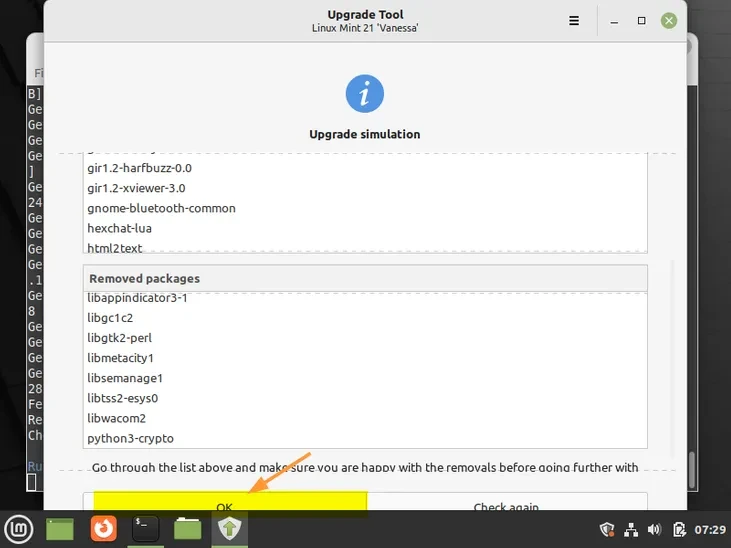
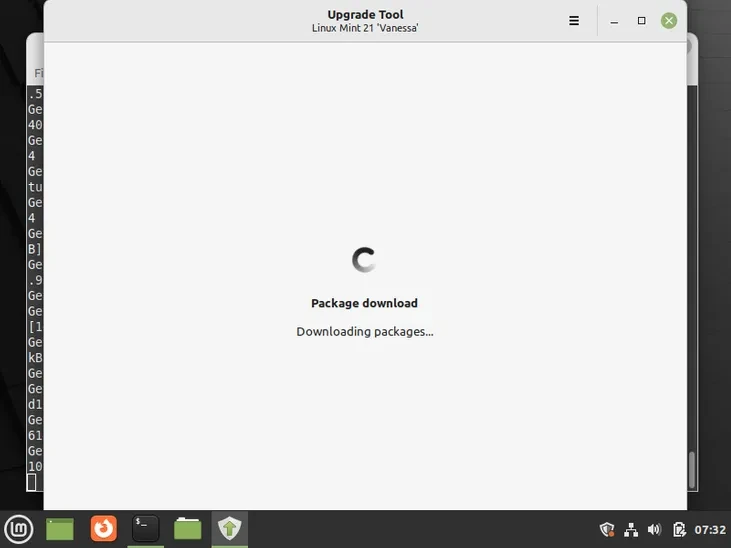
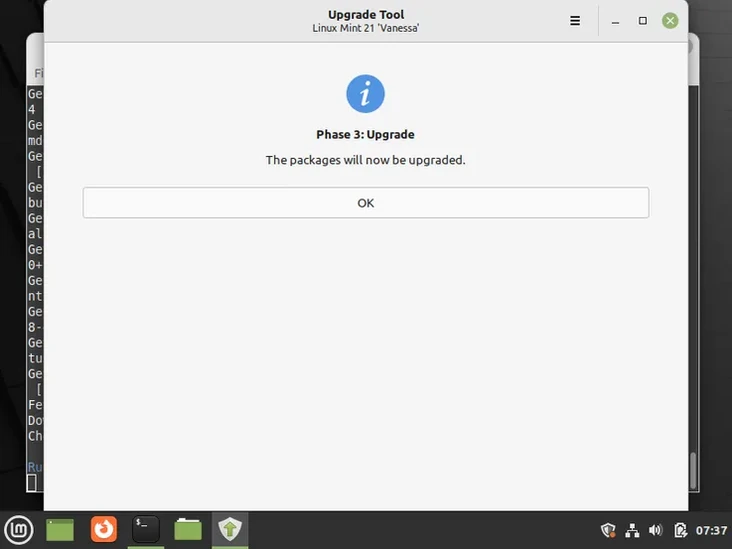
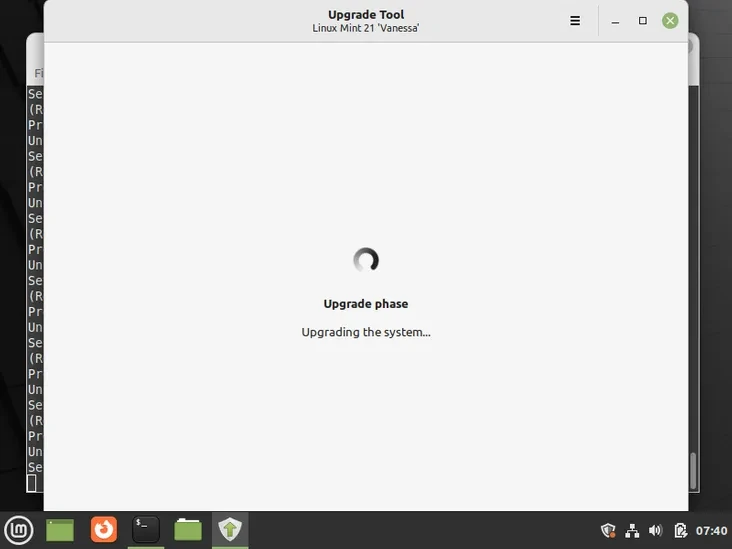
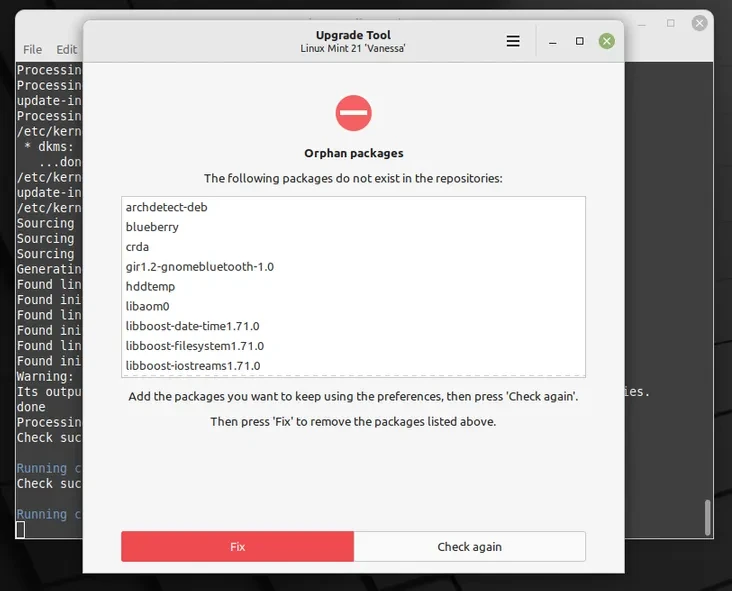
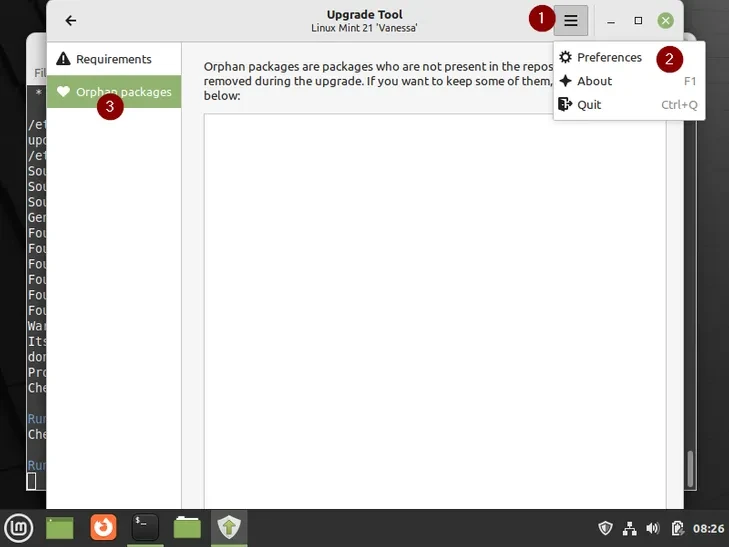
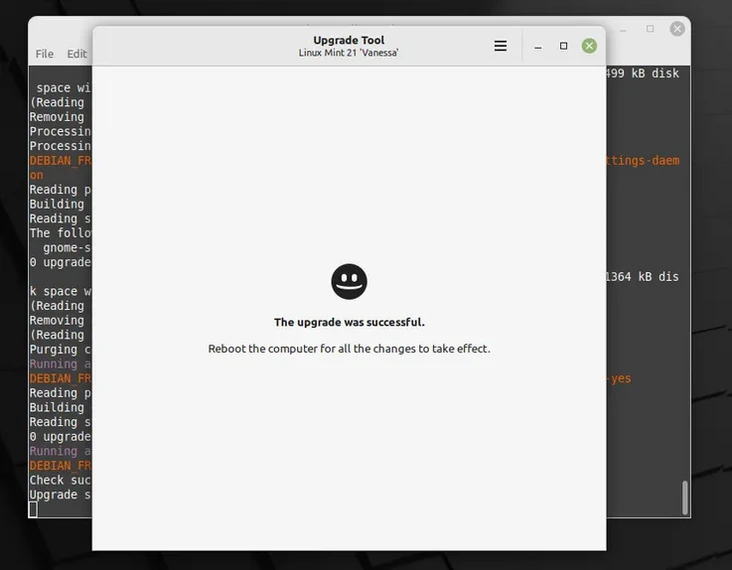
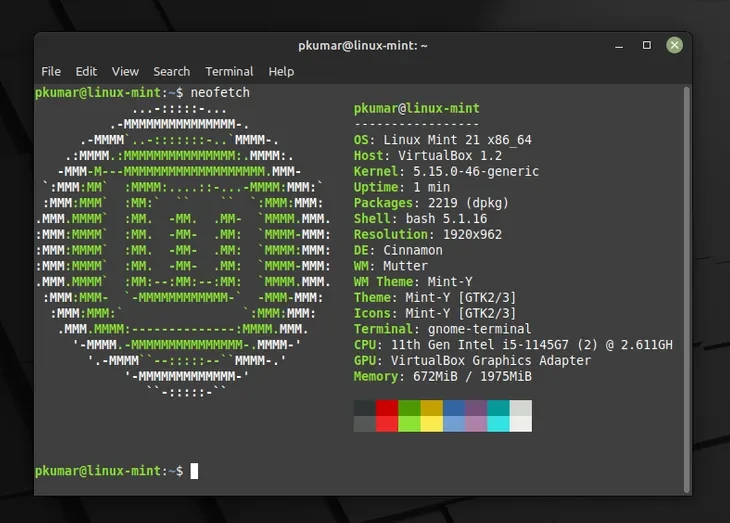






.png)

.png)

